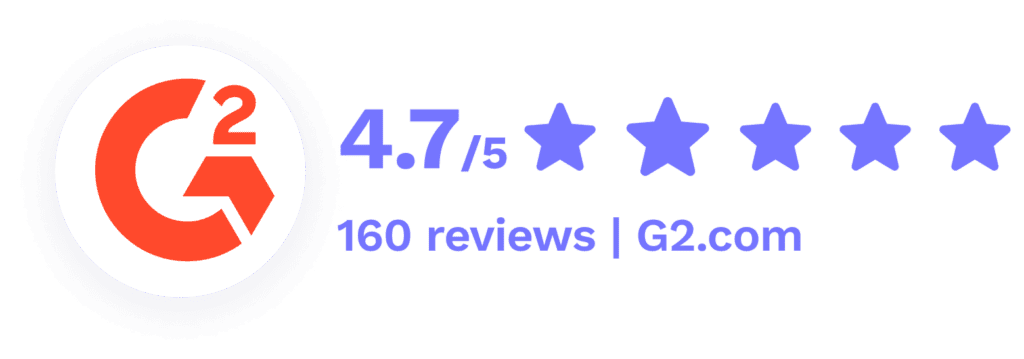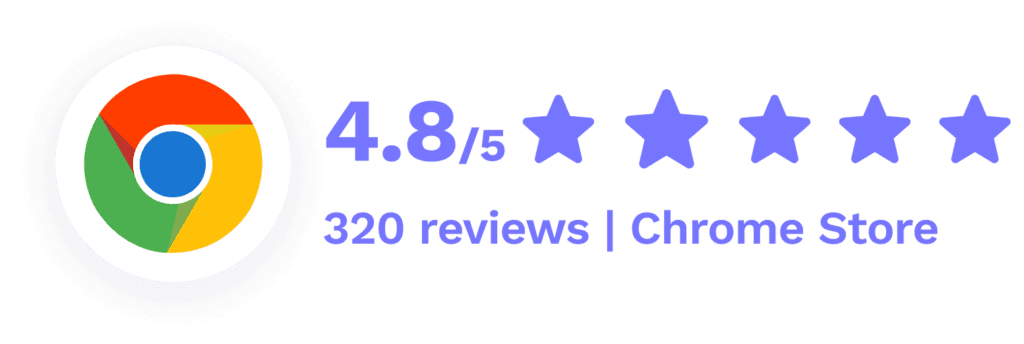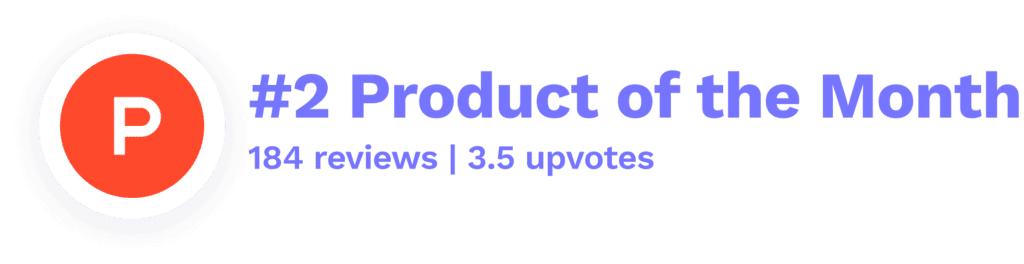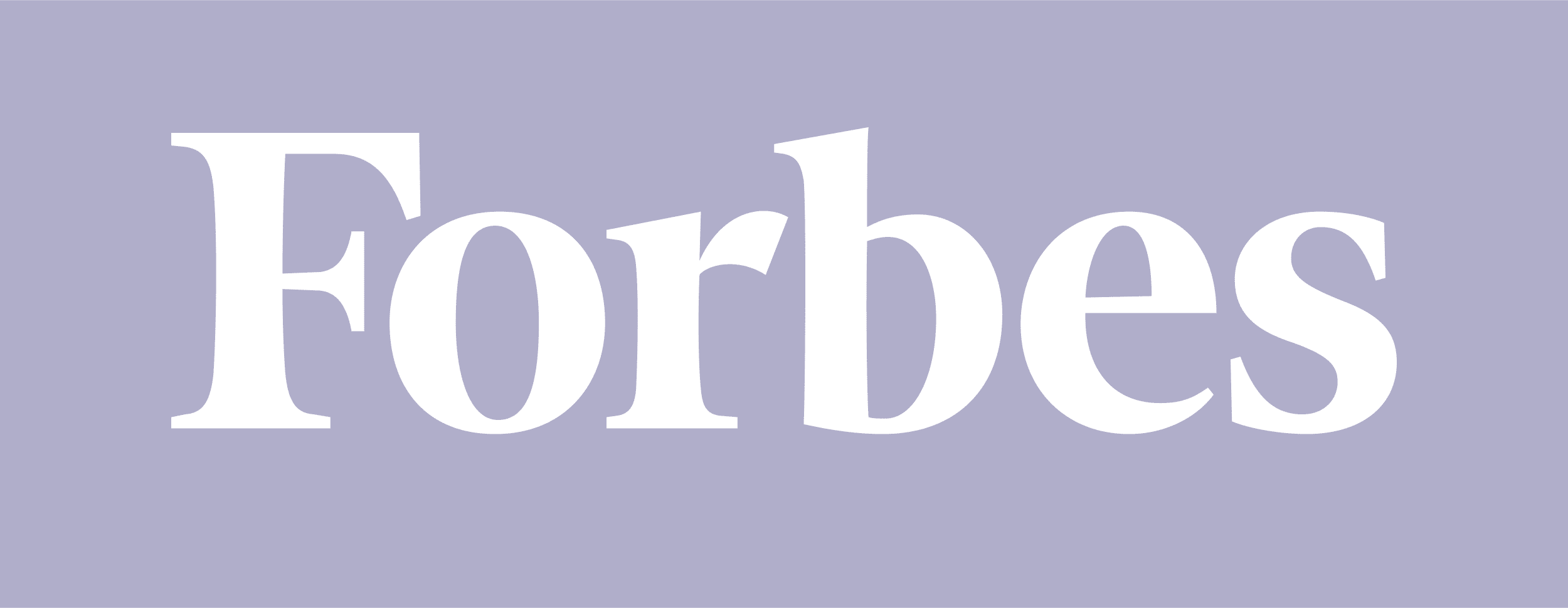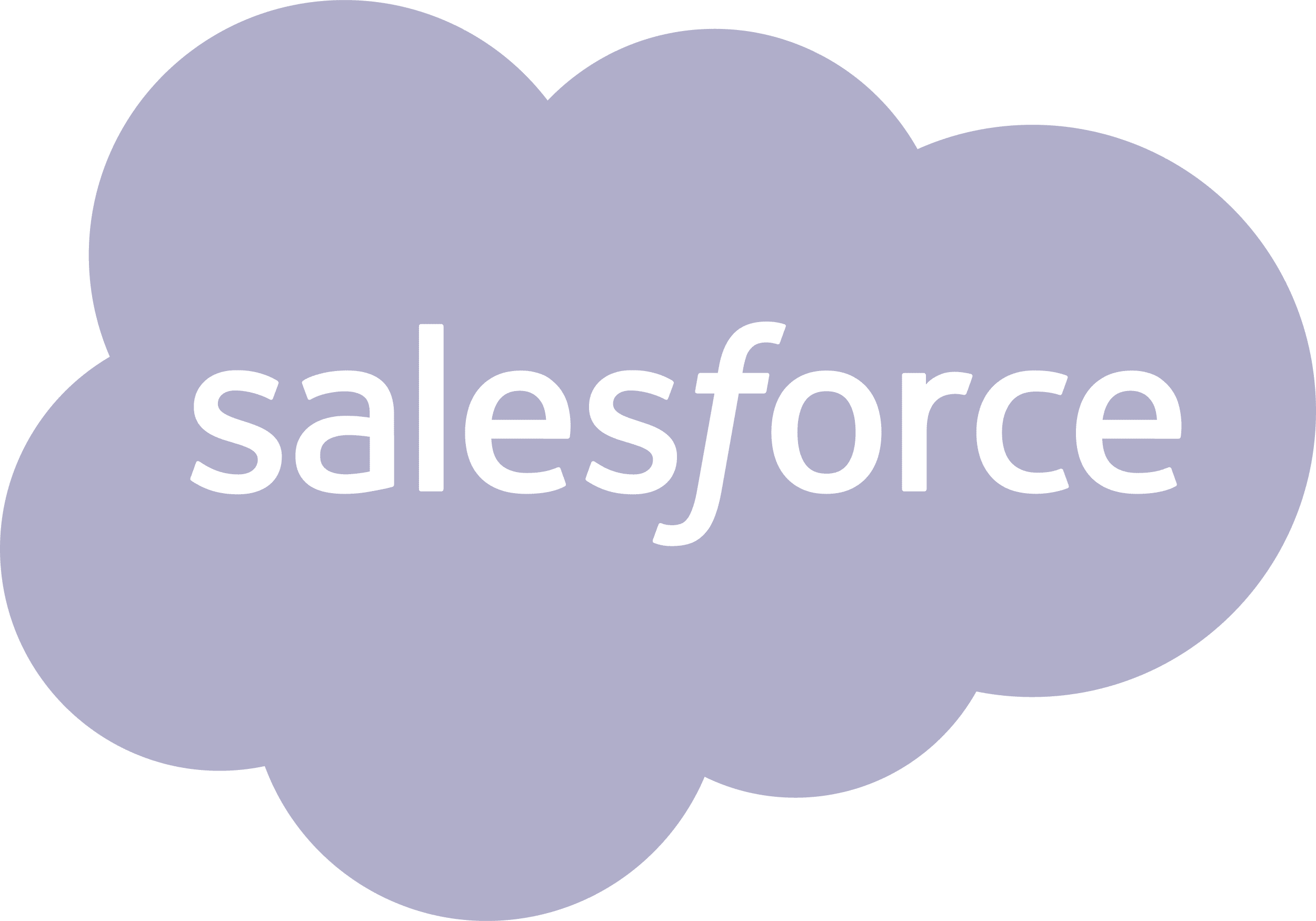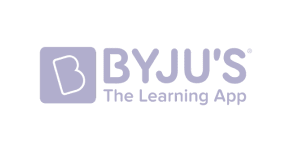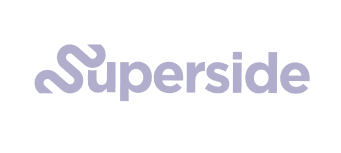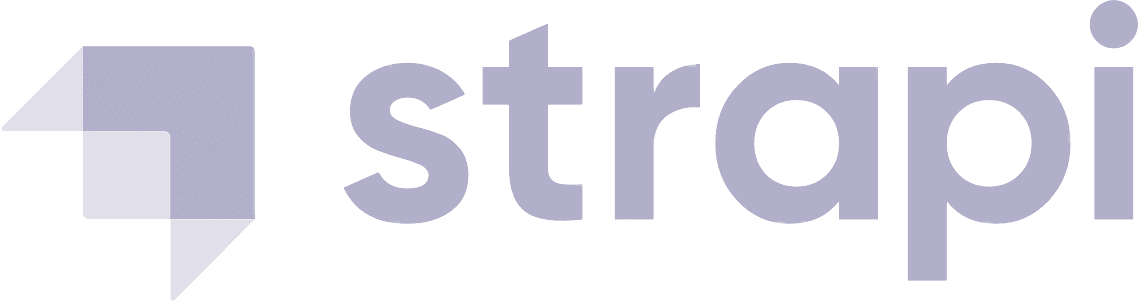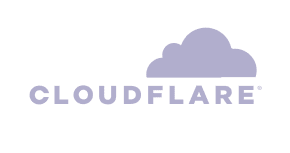Graba reuniones Zoom sin complicaciones
¡Graba reuniones de Zoom con un solo clic! La aplicación tl;dv para Zoom te permite capturar la emoción y los puntos de vista de cualquier llamada de Zoom con sonido y vídeo de alta calidad. ¿Necesitas transcribir una reunión de Zoom ? Es muy fácil, en cualquiera de los principales idiomas, con cada palabra marcada con la fecha y hora de la grabación de la reunión. ¡Ahora aún mejor con los resúmenes de reunión ChatGPT y las notas de reunión AI!
Cómo grabar una reunión de Zoom
¿Te preguntas cómo grabar tu próxima reunión de Zoom ?
¿Buscas una forma fácil, fiable y eficaz de grabar una reunión de Zoom ? tl;dv se une a tu llamada como un bot en el momento en que estás listo para empezar a capturar vídeo y sonido. Cuando finalices la llamada, obtendrás acceso instantáneo a una grabación de máxima calidad. Mientras grabas tu reunión de Zoom , se abrirá una ventana que te permitirá marcar la hora de los momentos importantes o etiquetar a tus compañeros de equipo. Estas notas con marca de tiempo permiten a los futuros espectadores saltar a momentos concretos de la reunión en cuestión de segundos. Muy bonito, ¿verdad?
- Comparte automáticamente la grabación con los participantes en la llamada, o personaliza los ajustes de uso compartido
- Recibe una notificación cuando alguien vea tu grabación
- Crea una biblioteca organizada de convocatorias anteriores para volver a consultarlas en cualquier momento
- Salta a los momentos más importantes al instante
- Accede a las emociones y visuales de los asistentes con un solo clic
- Ponte al día con la transcripción para ser aún más rápido
Grabar en Zoom sin permiso
¿Cansado de tener que solicitar permisos de grabación a tu anfitrión? tl;dv simplifica y ahorra tiempo al permitir que cualquier usuario grabe una reunión de Zoom (¡incluso si no tiene permiso de anfitrión!). Todos los participantes verán al grabador de tl;dv en directo en la llamada, garantizando que la transparencia nunca sea un problema.
- Descubre la mejor aplicación de grabación Zoom para empresas remote e híbridas
- Grabar una reunión de Zoom sin permiso en el portátil y el teléfono
- Permite que todos los participantes tomen notas de los momentos importantes durante la llamada
- Captura y comparte información entre zonas horarias
- Aprovecha la eficacia y autenticidad del vídeo asíncrono
- Busca en reuniones enteras para encontrar lo que necesitas
Grabar con Zoom es sólo el principio
Ya tienes tu grabación de Zoom compartible y descargable: ¡genial! Pero tl;dv es más que una simple grabadora de llamadas de Zoom . Libera todo el potencial de tl;dv cuando pongas marcas de tiempo a los momentos de la llamada, etiquetes a tus compañeros de equipo y crees clips a partir de tu reunión de Zoom . Ponerse al día con un tl;dv es 10 veces más rápido que ver la grabación completa, lo que significa que ahorrarás horas de tiempo en toda tu organización, sin esfuerzo.
- Obtén transcripciones con reconocimiento de locutor en más de 20 idiomas para cualquier llamada
- Busca en tu videoteca con una palabra clave para encontrar rápidamente convocatorias anteriores
- Recorta las conversaciones triviales o clip los momentos de llamada para compartirlos de forma más inteligente
- Comparte momentos importantes con toda tu empresa
- Haz que tus reuniones sean accesibles para una transparencia total
- Mejorar la visibilidad y la colaboración interfuncional

Notas y resumen de la reunión de la IA
No te preocupes nunca más por distraerte tomando notas. Con nuestro Tomador de Notas AI para Reuniones, lo único que tienes que recordar es un simple atajo para resumir automáticamente el tema de conversación actual en la reunión. Toma notas en piloto automático. ¿Y lo mejor? Está vinculado a la grabación y a la transcripción completa de la reunión, por lo que nunca pierdes ningún detalle y puedes clip y compartir individualmente cada fragmento de la transcripción o clip la grabación. Más información sobre tl;dv AI.


"tl;dv es un Supercerebro del Cliente que me ayuda a recordar cada detalle de cualquier conversación con un cliente, y a elevar las percepciones emocionales a través de toda mi organización"

Susana de Sousa
Director de Apoyo, Telar
Preguntas frecuentes sobre la grabación Zoom
¿Está disponible la función de grabación en el plan gratuito Zoom ?
En el plan gratuito Zoom sólo está disponible la grabación local. Básicamente, sólo el anfitrión puede utilizar la función de grabación. Para que los participantes puedan grabar, el anfitrión debe activar la configuración por adelantado desde el portal web de Zoom y dar permiso de grabación a determinados participantes durante la reunión. Puedes comprobar la configuración de la grabación y los permisos de los participantes en la página oficial de soporte de Zoom .
¿Qué ocurre después de 40 minutos en el plan gratuito de Zoom?
Con el plan gratuito de Zoom, las reuniones finalizarán automáticamente si superan los 40 minutos. Por tanto, si todos los participantes están en el plan gratuito, tendrán que volver a conectarse cada 40 minutos. Te recomendamos que informes a la otra parte con antelación de que la conexión se cortará durante la reunión de Zoom . Si te olvidas de informarles, la reunión puede terminar repentinamente después de 40 minutos, lo que puede confundir a la otra parte, así que ten cuidado. En cuanto a la reconexión, es mejor que compruebes de antemano la configuración de la grabación y los permisos de los participantes para que sea más fluida.
¿Sabrá la otra parte si hago una captura de pantalla en Zoom?
Si haces una captura de pantalla durante una reunión de Zoom , la otra parte no será notificada. Por tanto, puedes hacer capturas de pantalla sin que los demás participantes se den cuenta. Sin embargo, como las capturas de pantalla y las grabaciones pueden contener información personal o confidencial, debes tener cuidado para evitar fugas de información. También te recomendamos que informes previamente a la otra parte cuando utilices la función de grabación durante una reunión de Zoom .
¿Cómo puedo grabar las llamadas Zoom ?
Tanto si estás grabando una presentación que cambiará tu carrera, como si quieres preservar esas valiosísimas sesiones de lluvia de ideas o simplemente asegurarte de que nadie olvida quién se ofreció voluntario para qué (te vemos, Greg), grabar en Zoom es una habilidad esencial para 2025, y nosotros estamos aquí para hacerlo sin esfuerzo.
La grabación de reuniones Zoom se ha convertido en una parte indispensable de los flujos de trabajo modernos, tanto si eres un profesional de empresa que gestiona llamadas clave de clientes, un educador que imparte clases virtuales o formas parte de un equipo remote que está pensando en su próxima gran idea.
Con el aumento del trabajo remote y las configuraciones híbridas, la capacidad de revisar conversaciones, capturar detalles importantes y compartir grabaciones ha pasado de ser "esto es muy práctico" a una habilidad crítica para la eficacia y la colaboración.
Esta guía está pensada para cualquiera que quiera dominar las grabaciones Zoom con confianza y facilidad.
Tanto si eres un director general que garantiza la alineación del equipo, como un profesor que involucra a los alumnos en el aprendizaje en línea o un autónomo que hace malabarismos con múltiples proyectos de clientes, encontrarás consejos prácticos adaptados a tus necesidades.
¿Eres nuevo en Zoom y necesitas ayuda para empezar?
Te tenemos cubierto. ¿Ya eres un asistente de Zoom pero tienes curiosidad por las funciones avanzadas? Aquí también encontrarás consejos profesionales.